Halo Pebisnis,
Edit lokasi outlet customer Beecloud sangat penting untuk memastikan titik alamat customer akurat saat digunakan oleh sales di lapangan.
Pada panduan ini, kami akan membahas cara edit lokasi outlet customer di Beecloud 3.0. Lokasi outlet biasanya otomatis terisi setelah sales melakukan check-in melalui Sales Order Mobile (SOM). Namun jika lokasi outlet tidak sesuai, Anda dapat memperbaikinya langsung dari Beecloud 3.0.
Berikut ini langkah-langkah cara edit dan lihat lokasi outlet customer Beecloud 3.0 :
Anda dapat melakukan edit lokasi outlet customer Beecloud langsung dari menu mitrabisnis.
|Master| > |Mitra Bisnis| > Lalu pilih tab Customer > Dan pilih customer yang ingin diedit detail alamatnya.
Edit/update mitra bisnis customer tersebut pada kolom "Aksi".
Baca juga : Cara Check In di Sales Order Mobile (SOM)
Kemudian pilih Edit untuk edit alamat outlet customer tersebut agar sesuai.
Agar lebih mudah mencari titik outlet dari customer > Arahkan sesuai dengan detail alamat customer tersebut.
Jika sudah selesai terkait perubahan lokasi outlet customer maka bisa klik |Simpan| untuk menyimpan perubahan yang paling terbaru.
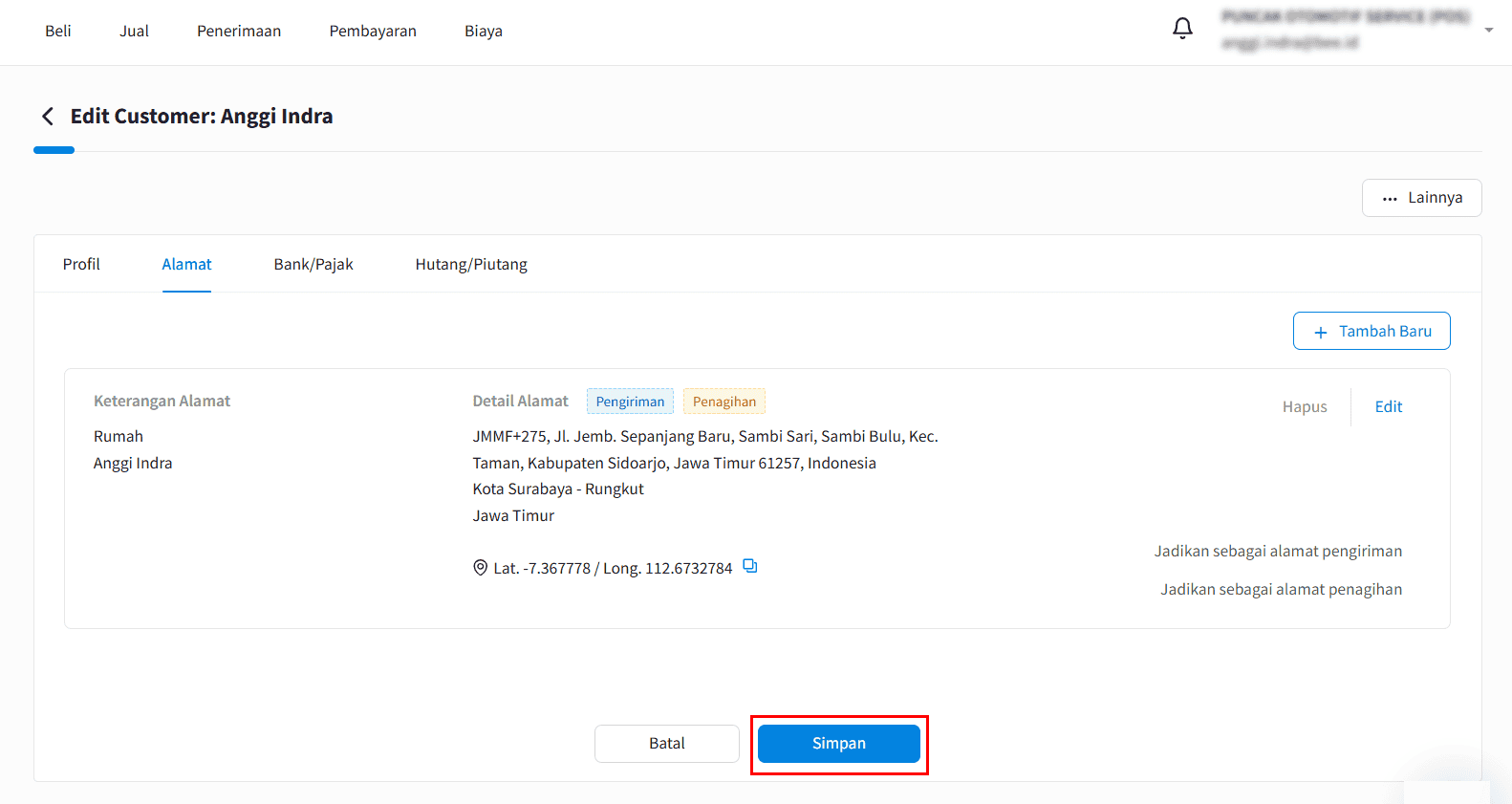
Gambar 8. Klik Simpan
Pastikan Anda menyimpan perubahan setelah melakukan Edit lokasi outlet customer Beecloud.
Dengan fitur edit lokasi outlet ini, Anda dapat memastikan titik outlet customer di Beecloud 3.0 lebih akurat sesuai kondisi lapangan. Pastikan sales menggunakan fitur check-in dengan baik, dan jika ada kesalahan lokasi, segera lakukan penyesuaian agar proses operasional tetap lancar.
Jika setelah mengikuti panduan ini Anda masih mengalami kendala, jangan ragu untuk menghubungi tim support kami melalui:
WhatsApp Akun Manager: klikwa.net/bee-care
Email: [email protected]
Perhatian :
Mungkin dalam berjalannya waktu terdapat gambar atau alur yang tidak sesuai dengan Beecloud/Beepos/Beeaccounting yang anda gunakan, hal ini disebabkan karena adanya update pada program, Laporkan pada kami jika anda menemukan adanya ketidak sesuaian.


